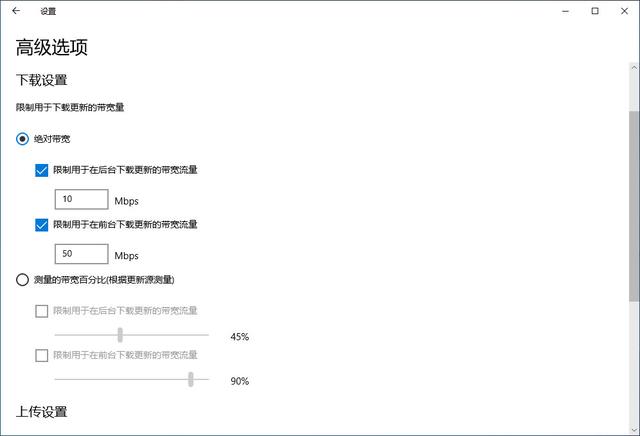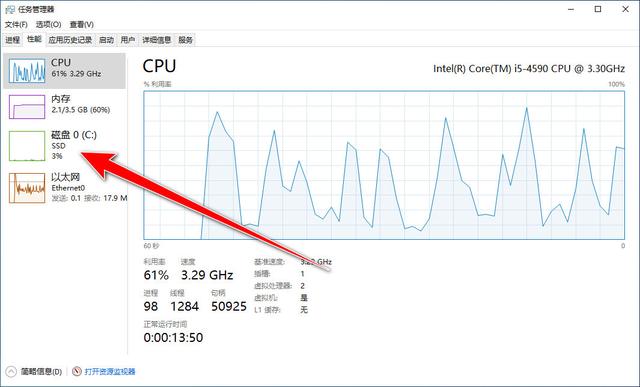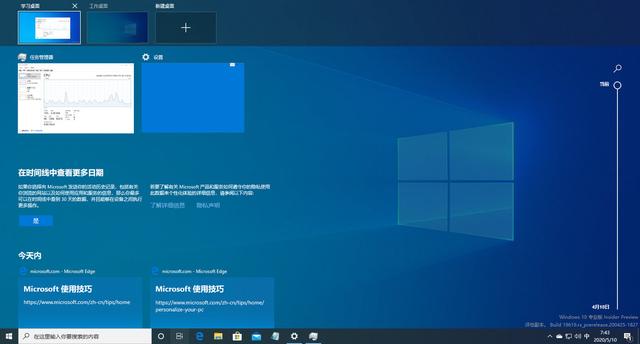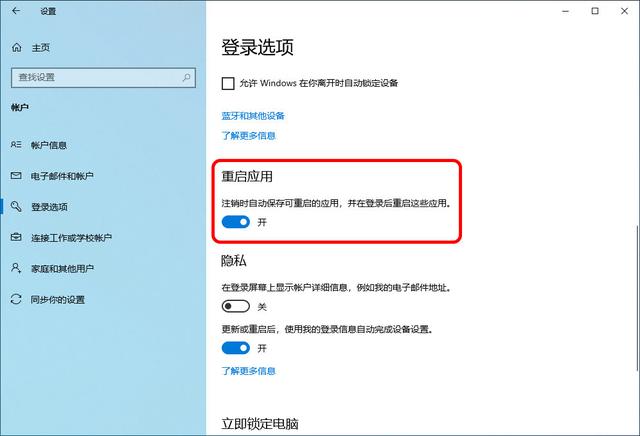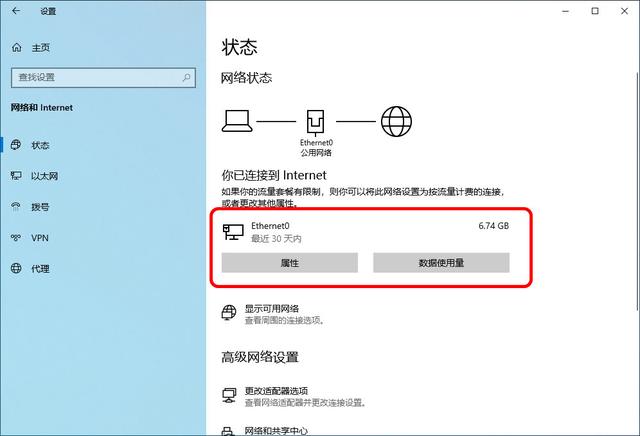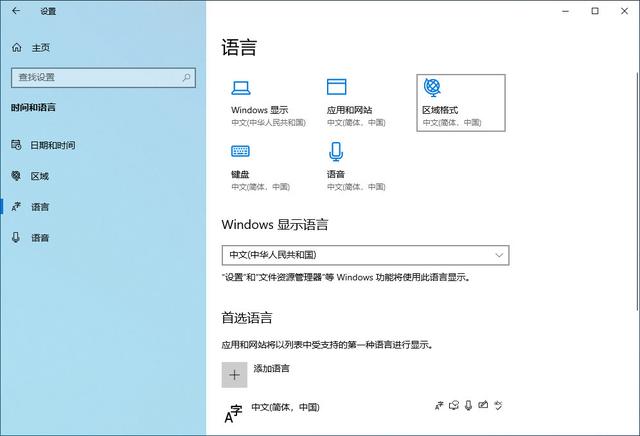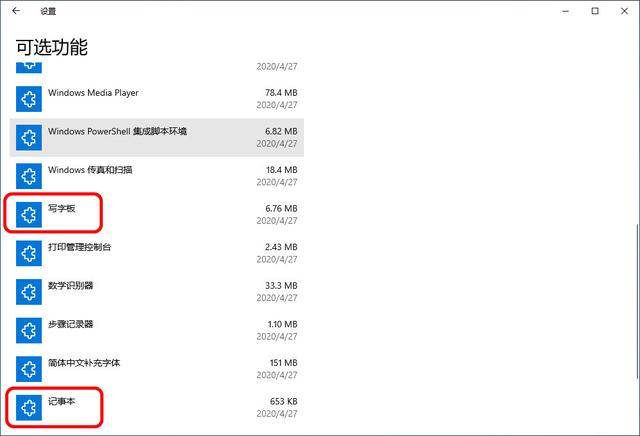微信论坛
标题: 最新Windows10 2004(business edition)原版系统镜像下载ISO [打印本页]
作者: baozouguai 时间: 2020-5-28 14:49
标题: 最新Windows10 2004(business edition)原版系统镜像下载ISO
最新Windows10 2004(business edition)原版系统镜像下载ISO。今天微软Windows 10 2004(又称2020年5月更新)终于在全球范围内正式推出,新版操作系统带来了大量的功能改进和更新。
1. Windows10允许用户选择更新安装的时间和内容
Windows 10会不断使用系统更新进行自我更新,而且还会进行功能更新。但在2020年5月更新之前,用户对如何进行更新都没有太多控制权。在这次的版本中,情况有所改善,因为Windows10现在允许用户可以控制可选更新,例如驱动程序更新。可以转到“设置>更新和安全>Windows更新>查看可选更新”,找到新的可选更新控件。
2. Windows更新具有可调整的带宽限制
Windows 10 1909通过将最大下载速度指定为总带宽的百分比来帮助你限制Windows更新使用的带宽。在Windows10 2020年5月更新中,可以更精细地控制此限制,从而可以指定绝对带宽下载值,以在后台和前台下载Windows更新。单位是兆位每秒(Mbps),可以在“设置>更新和安全>传递优化”中进行设置。
3. 新的“云下载”重新安装功能
Windows 10中的“重置此电脑”工具允许用户重新安装Windows 10,它具有一个新功能:“云下载”。用户仍然可以使用“本地重新安装”,它使用现有的Windows 10安装文件来重置电脑,如果你希望从互联网上获取Windows 10文件,可以使用“云下载”选项。但是请注意,选择“云下载”不会获得新的Windows10版本,要下载的版本和你当前电脑中安装的版本相同。
4. Cortana可以聊天,并且可以移动和调整窗口大小
借助Windows 10 2020年5月更新,Cortana继续与操作系统分离。现在,它的行为更像一个聊天应用程序,并且其窗口可以调整大小并可以在桌面上移动。
当使用新的Cortana界面时,我们的第一印象是我们正在与聊天机器人进行交谈,这是对旧的Cortana的很大改进。
5. 任务管理器显示驱动器的类型
从Windows 10 2004开始,任务管理器具有了一个小巧而新颖的功能:可以显示电脑中的驱动器类型。打开任务管理器,切换到完整视图,然后选择“性能”选项卡。一眼就能看到驱动器是机械硬盘(HDD)、固态硬盘(SSD)还是移动硬盘。
6.任务管理器监视显卡的温度
任务管理器的另一个新功能是,对于专用GPU,它现在可以显示显卡的温度,但是请注意,温度仅使用摄氏度来显示,而不是华氏温度。
7. Xbox游戏栏显示游戏每秒渲染的帧数
在Xbox游戏栏可以显示比以前更多的信息,其最好的新功能是能够显示有关游戏每秒渲染帧的详细信息。对于那些不需要借助Fraps等第三方工具就能获得更多信息的玩家来说,这是个好消息。
8. 虚拟桌面可以重命名
尽管这并不是一个大要求,但长期以来,Windows 10用户一直要求微软实现这个简单的功能。现在终于实现了:虚拟桌面可以重命名!我们终于可以和那些桌面1、桌面2等名字说再见了。只需打开任务视图,单击或点击虚拟桌面的名称,然后根据需要对其进行重命名即可。
9. 可以自动重启退出时打开的应用程序
登录用户帐户后,Windows 10可以自动重新启动退出时打开的某些应用程序,例如Web浏览器,但是,用户对此功能没有任何控制权。
2020年5月更新对此进行了更改,允许用户在“设置>帐户>登录选项>重新启动应用程序”中选择是否要自动启动可重新启动的应用程序。
10. “设置”中的“网络状态”具有更好的设计
“设置”中的“网络状态”页面经过重新设计,提供了更多有用的信息。用户可以立即看到所有活动的连接,并访问它们的属性和数据使用情况。
11. 搜索包括一系列快速搜索
Windows 10 2020年5月更新在“搜索”任务栏中引入了一个新的部分,称为快速搜索,可以在“搜索主页”的底部找到它。用户无法控制“快速”搜索的内容,微软表示,“快速”搜索通常包括天气、热门新闻、历史上的今天和新电影等内容。有时,这些主题可能会改变,这取决于互联网上最热门的搜索内容。
12. Windows搜索速度更快
过去,许多用户抱怨Windows搜索对计算机性能的影响。微软在2020年5月更新中引入了一种新的算法,该算法能够检测高磁盘使用率和高活动率,因此Windows 10可以相应地管理搜索索引服务,这有助于减少与过度使用磁盘和处理器有关的性能问题。
13. 语言设置井井有条
Windows 10 2020年5月更新中的另一个更改发生在“设置”中的“语言”页面中。它经过重新设计和改进,可以轻松地立即查看语言设置。现在,“语言”页面以图块的形式显示Windows显示、应用程序和网站、区域格式、键盘和语音。
14. 可以从“可选功能”中卸载画图、记事本和写字板
画图、记事本和写字板现在是Windows 10的可选功能。尽管它们仍然默认安装,如果不想使用它们或想要腾出计算机上的存储空间,现在可以轻松将其卸载。这可以在“设置--应用--应用和功能--可选功能”中来完成。
15.计算器可以固定在其他应用程序的上面
2020年5月更新的计算器应用程序也得到了改进,现在可以将其设置为“始终显示在最上面”,这样就可以在需要时更有效地使用它。
16. Windows 10内置了对网络摄像机的支持
现在可以从Windows 10中直接检测并使用未分配加密或密码的IP网络摄像机。这意味着可以将它们添加到连接到Windows 10电脑的设备列表中,并使用任何支持此类功能的应用程序(如标准相机应用程序)从这些设备中捕获照片或流式视频。
17. 使用Windows Hello PIN进行身份验证
到目前为止,当用户以安全模式启动Windows 10时,必须使用帐户密码进行身份验证,这不是很友好,用户要求一种更简单的方法。在2020年5月更新中,微软添加了使用Windows Hello PIN引导进入安全模式的选项,它更快且更友好。
18. Windows Linux2.0子系统
如果你是开发人员并且在Windows上使用Linux,最好的消息是Windows 2020年5月更新附带了一个更好的Windows Linux子系统,该子系统现已达到版本2。它具有更好的性能、兼容性和内存使用率,如果支持虚拟化,则还支持ARM64设备。
下载Windows 10 2004
从2020年5月27日开始,用户可以使用媒体创建工具或更新助手手动下载新版本。另外,如果电脑中运行的是1909或1903版,可以在收到确认已为电脑准备好更新的通知后,单击Windows更新设置中的立即下载并安装选项,升级到新的2004版本。
单击安装按钮后,电脑将重新启动并自动完成升级,类似于每月的更新安装,唯一的区别是此过程将花费更多时间来应用。
升级到2004版
如果你等不及了,想要立即更新到新系统,这里有几种立即升级的方法。可以使用更新助手,它是能够强制升级到2020年5月更新的Windows更新工具;或者可以使用媒体创建工具执行就地升级,而不会丢失文件、应用程序或设置。
甚至可以使用同一工具执行2020年5月更新的全新安装,这可以帮助解决以前的问题,包括性能问题。此外,还可以下载2004版的ISO文件,然后使用可引导U盘执行干净或就地升级。
最新Windows 10 2004迅雷下载地址:
作者: flameg 时间: 2020-5-28 22:14
楼主加油,我们都看好你哦
| 欢迎光临 微信论坛 (https://bbs.weiwangvip.com/) |
Powered by Discuz! X3.2 |